
MT4にEA(Expert Advisor)をセットアップする手順を紹介します。
1.EAを配置
EAのファイル一式をを、MT4が稼働しているVPSへコピー/移動します。
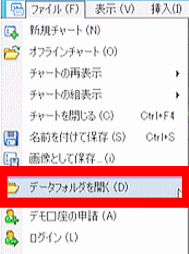
MT4のメニュー「ファイル」から「データフォルダを開く」をクリックします。
開いたフォルダ配下にある「MQL4」-「Experts」に配置。
2.MT4の再起動
MT4を一回閉じて、再起動します。

起動したMT4の「ナビゲーター」ウィンドウのExpert Advisorsに、配置したEAが表示されていることを確認します。
3.Expert Advisorの動作設定
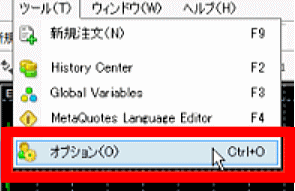
MT4の「ツール」-「オプション」をクリックします。
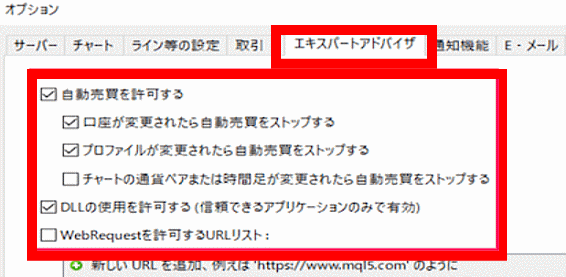
「Expert Advisors」タブを開き、上記の箇所にチェックを入れ、「OK」をクリック。
4.EAをチャートに適用
EAを適用させるチャートを開きます。
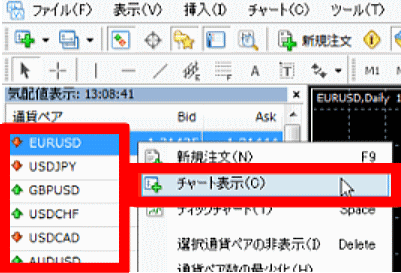
MT4の「通貨ペア」ウィンドウから、通貨ペアを「右クリック」し、「チャート表示」をクリック。
チャートをEAに対応した時間足に切り替えます。

「M1」「M5」「M15」・・「MN」から選択してクリック。
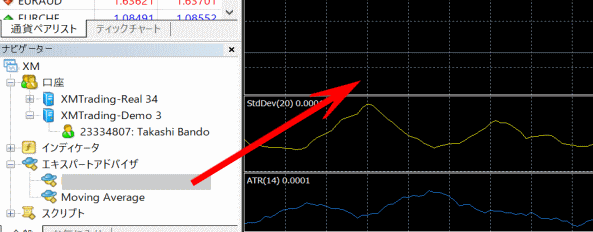
「ナビゲーター」ウィンドウにあるEAをチャートにドラッグ&ドロップします。
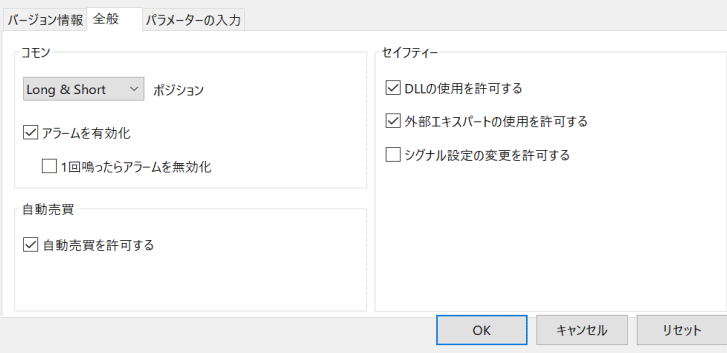
ポップアップが表示されるので、「全般」タブで、上記の項目にチェックを入れます。
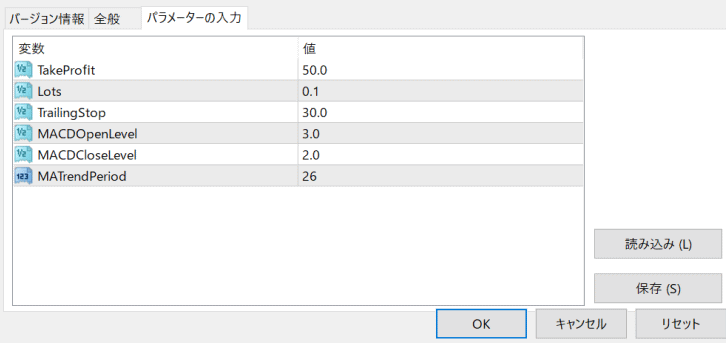
「パラメーターの入力」タブで、EAの取扱説明書に従ってパラメーターを設定して、「OK」をクリック。
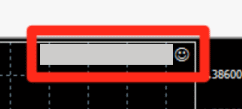
チャートの右上に表示されるニコちゃんマークが、スマイルになっていることを確認します。
ニコちゃんマークがスマイルでしたら、EAは正常に稼働している状態で、シグナルに従って自動でトレードが行われます。
以上で、EA(Expert Adviser)のセットアップは完了です。
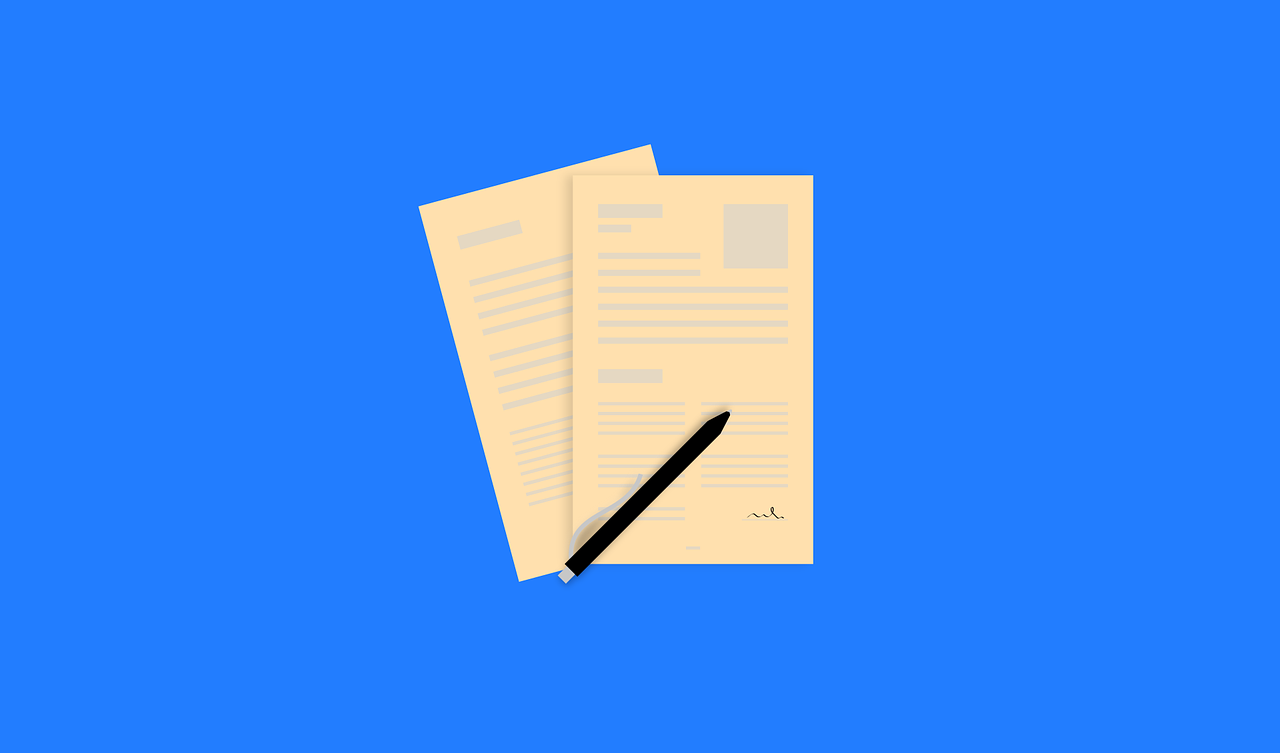

コメントを残す